Questa pagina descrive come configurare un'istanza Cloud SQL per la pubblicazione in un abbonato esterno a Cloud SQL o all'interno di Cloud SQL. La replica esterna in Cloud SQL per SQL Server utilizza la replica transazionale, in cui Cloud SQL funge da publisher per un abbonato.
La replica transazionale supporta la pubblicazione di diversi tipi di oggetti, come documentato da Microsoft. Inoltre, in Cloud SQL, le limitazioni di questa funzionalità sono simili a quelle documentate da Microsoft.
Alcuni degli oggetti supportati sono i seguenti:
- Tabelle
- Stored procedure
- Visualizzazioni
- Visualizzazioni indice
- Funzioni definite dall'utente
Sebbene in questa pagina siano riportati esempi della procedura di pubblicazione, per maggiori dettagli consulta Pubblicare dati e oggetti di database nella documentazione di Microsoft. Valuta la possibilità di utilizzare SQL Server Management Studio (SSMS) nel processo di pubblicazione, in quanto le opzioni disponibili potrebbero essere più evidenti in SSMS.
Consulta anche Informazioni sulla replica in Cloud SQL.
Implementare la replica transazionale
Un'istanza Cloud SQL può fungere da publisher e distributore per un abbonato esterno tramite la replica transazionale.
Per configurare la replica transazionale, puoi:
- Utilizza le stored procedure fornite da Cloud SQL. Questi sono preceduti da:
gcloudsql_transrepl_ - Perfeziona la replica utilizzando le stored procedure fornite da Microsoft
Limitazioni e prerequisiti
Quando pianifichi la replica transazionale, esamina questa sezione.
Limitazioni
- Le istanze che utilizzano l'alta disponibilità (HA) non hanno un indirizzo IP coerente in uscita. Queste istanze non possono essere publisher se utilizzano la connettività IP pubblico. Pertanto, se un'istanza utilizza l'alta disponibilità, deve utilizzare la connettività con IP privato.
- Per definire un articolo, consulta Definire un articolo nella documentazione di Microsoft, comprese le limitazioni e le restrizioni.
- Le stored procedure fornite da Cloud SQL supportano solo la sottoscrizione push.
- La replica esterna non può essere configurata su un'istanza configurata con la replica.
Prerequisiti
La connettività di rete bidirezionale deve essere configurata tra un'istanza Cloud SQL e l'istanza abbonata. Il sottoscrittore può essere esterno, ad esempio un sottoscrittore on-premise, oppure interno a Cloud SQL.
Per le istanze Cloud SQL che utilizzano IP pubblici, Cloud SQL utilizza un indirizzo IP diverso nei percorsi di uscita e ingresso. La replica deve includere nella lista consentita l'indirizzo IP in uscita dell'istanza principale, che puoi recuperare utilizzando il comando gcloud:
gcloud sql instances describe [PRIMARY_NAME] --format="default(ipAddresses)"
Per utilizzare l'IP privato Cloud SQL con un'istanza on-premise, devi configurare l'accesso privato ai servizi. Ciò richiede il peering tra il VPC Cloud SQL e il VPC del cliente su un intervallo IP personalizzato che deve essere pubblicizzato.
Quando ti connetti da on-premise, il firewall on-premise deve consentire le connessioni in entrata e in uscita. Nello specifico, il firewall on-premise deve consentire queste connessioni sulla porta 1433 all'intervallo di subnet di accesso privato ai servizi utilizzato per il servizio Google Cloud specifico (in questo caso, per Cloud SQL). Valuta la possibilità di consentire un intervallo di subnet anziché un IP specifico per ogni istanza creata.
Per informazioni correlate, consulta le seguenti risorse:
- Configura IP privato (che include un link per la configurazione dell'accesso privato ai servizi)
- accesso privato ai servizi
- Configurazione dell'accesso privato ai servizi
Autorizzazioni e ruoli
Le sezioni seguenti trattano le autorizzazioni e i ruoli.
Autorizzazioni incluse nel pacchetto
Le stored procedure fornite da Cloud SQL includono le autorizzazioni necessarie per la replica transazionale. Si tratta di stored procedure wrapper che a volte chiamano una o più stored procedure Microsoft. Per informazioni sulle stored procedure di Microsoft, consulta la documentazione di Microsoft.
Ruolo richiesto
Gli account utilizzati (incluso quello dell'agente di lettura dei log) devono disporre di un ruolo db_owner, come nel caso dell'utente sqlserver. Per le informazioni necessarie, consulta
il
modello di sicurezza dell'agente di replica.
Utilizzo di stored procedure per la pubblicazione, la distribuzione e la sottoscrizione
Questa sezione contiene i passaggi suggeriti per configurare la replica transazionale.
L'utente sqlserver dispone di stored procedure per configurare l'istanza Cloud SQL in modo che funga da publisher. Per informazioni di riferimento, consulta
Stored procedure di Cloud SQL.
Preparazione alla replica transazionale con un database di test
Prima di configurare la replica transazionale per un database di produzione, puoi configurare l'istanza come publisher di oggetti di database di test. In questa pagina, il
database di test è chiamato database pub_demo.
Connettiti all'istanza Cloud SQL utilizzando l'utente sqlserver e crea un database a scopo di test. Ad esempio:
Create Database pub_demo;
GO
USE pub_demo;
CREATE TABLE Employee(employeeId INT primary key);
INSERT INTO Employee([employeeId]) VALUES (1);
INSERT INTO Employee([employeeId]) VALUES (2);
-- Add procedure
CREATE OR ALTER PROCEDURE dbo.p_GetDate
AS
SELECT getdate()
-- Add view
CREATE OR ALTER VIEW dbo.v_GetDbs
AS
SELECT name from sys.databases
-- Function
CREATE OR ALTER FUNCTION dbo.fn_ListDbFiles(@id int)
RETURNS TABLE
AS
RETURN
(
select * from sys.master_files where database_id = @id
)
Configurare il database di distribuzione
Per il database di distribuzione, puoi utilizzare
msdb.dbo.gcloudsql_transrepl_setup_distribution, che è una stored procedure
wrapper per queste stored procedure Microsoft:
Ad esempio:
EXEC msdb.dbo.gcloudsql_transrepl_setup_distribution @login='sqlserver', @password='<password>'
Abilitare un database per la pubblicazione
Per attivare o disattivare l'opzione di pubblicazione di un database, puoi utilizzare
msdb.dbo.gcloudsql_transrepl_replicationdboption. Questa stored procedure
si applica all'opzione di pubblicazione per l'editore che utilizza
sp_replicationdboption.
Ad esempio:
EXEC msdb.dbo.gcloudsql_transrepl_replicationdboption @db='pub_demo', @value='true'
Aggiungere un agente di lettura dei log
Puoi configurare un agente di lettura dei log per un database che utilizza sp_addlogreader_agent.
Ad esempio:
EXEC msdb.dbo.gcloudsql_transrepl_addlogreader_agent @db='pub_demo', @login='sqlserver', @password='<password>'
Crea la pubblicazione per il database
Puoi utilizzare msdb.dbo.gcloudsql_transrepl_addpublication per creare una
pubblicazione transazionale per il database che specifichi. Questa stored procedure
contiene
sp_addpublication.
Ad esempio:
EXEC msdb.dbo.gcloudsql_transrepl_addpublication @db='pub_demo', @publication='pub1'
Crea un agente snapshot per la pubblicazione specificata
Per creare un agente snapshot per il database del publisher, puoi utilizzare
msdb.dbo.gcloudsql_transrepl_addpublication_snapshot, che esegue il wrapping di
sp_addpublication_snapshot.
Ad esempio:
EXEC msdb.dbo.gcloudsql_transrepl_addpublication_snapshot @db='pub_demo', @publication='pub1', @login='sqlserver', @password='<password>'
Creare un articolo e aggiungerlo alla pubblicazione
Puoi creare un articolo all'interno del database dell'editore e aggiungerlo alla
pubblicazione. In qualità di utente sqlserver, utilizza
sp_addarticle.
Puoi anche aggiungere articoli utilizzando SSMS. Per ulteriori informazioni, vedi Aggiungere articoli a una pubblicazione e rimuoverli.
Ad esempio:
USE pub_demo;
GO
EXEC sp_addarticle @publication = 'pub1',
@article = 'csql_dbo.employee',
@source_owner = 'dbo',
@source_object = 'Employee',
@description = N'cloudsql_article_table',
@schema_option = 0x000000000903409D,
@identityrangemanagementoption = N'manual',
@destination_table = 'Employee',
@destination_owner = 'dbo';
-- add function
use [pub_demo]
exec sp_addarticle @publication = N'pub1',
@article = N'fn_ListDbFiles',
@source_owner = N'dbo',
@source_object = N'fn_ListDbFiles',
@type = N'func schema only',
@description = N'',
@creation_script = N'',
@pre_creation_cmd = N'drop',
@schema_option = 0x0000000008000001,
@destination_table = N'fn_ListDbFiles',
@destination_owner = N'dbo',
@status = 16
-- add procedure
use [pub_demo]
exec sp_addarticle @publication = N'pub1',
@article = N'p_GetDate',
@source_owner = N'dbo',
@source_object = N'p_GetDate',
@type = N'proc schema only',
@description = N'',
@creation_script = N'',
@pre_creation_cmd = N'drop',
@schema_option = 0x0000000008000001,
@destination_table = N'p_GetDate',
@destination_owner = N'dbo',
@status = 16
-- add view
use [pub_demo]
exec sp_addarticle @publication = N'pub1',
@article = N'v_GetDbs',
@source_owner = N'dbo',
@source_object = N'v_GetDbs',
@type = N'view schema only',
@description = N'',
@creation_script = N'',
@pre_creation_cmd = N'drop',
@schema_option = 0x0000000008000001,
@destination_table = N'v_GetDbs',
@destination_owner = N'dbo',
@status = 16
Aggiungere l'abbonamento alla pubblicazione
All'interno del database, puoi aggiungere l'abbonamento alla pubblicazione. In qualità di
utente sqlserver, imposta lo stato dell'iscritto utilizzando
sp_addsubscription.
Ad esempio:
Use pub_demo;
GO
EXEC sp_addsubscription @publication ='pub1',
@subscriber = N'10.10.100.1,1433',
@destination_db = pub_demo,
@subscription_type = N'Push',
@sync_type = N'automatic',
@article = N'all',
@update_mode = N'read only',
@subscriber_type = 0
Connettiti all'abbonato e crea un database di abbonamenti
Puoi connetterti al sottoscrittore e creare un database di sottoscrizione per popolare i dati replicati.
Ad esempio:
Create Database pub_demo
Aggiungi un nuovo job dell'agente pianificato per sincronizzare l'abbonamento push
Puoi aggiungere un nuovo job dell'agente pianificato per sincronizzare l'abbonamento push con
la pubblicazione. Ad esempio, nel database del publisher, esegui un comando simile
a quello riportato di seguito. Questo comando utilizza
msdb.dbo.gcloudsql_transrepl_addpushsubscription_agent, una procedura
memorizzata wrapper per
sp_addpushsubscription_agent:
EXEC msdb.dbo.gcloudsql_transrepl_addpushsubscription_agent
@db='pub_demo',
@publication = 'pub1',
@subscriber_db= 'pub_demo',
@subscriber_login='sqlserver',
@subscriber_password='<password>',
@subscriber='11.11.111.1,1433'
Avvia un job dell'agente di snapshot della pubblicazione
Puoi avviare un job dell'agente di snapshot di pubblicazione nel seguente modo:
USE pub_demo;
EXEC sp_startpublication_snapshot
@publication = 'pub1'
Concedere l'accesso a un account per utilizzare Replication Monitor
Utilizza msdb.dbo.gcloudsql_transrepl_addmonitoraccess per:
- Fornire l'accesso a Replication Monitor in SSMS
- Eseguire query sulle tabelle nel database di distribuzione
Pertanto, questa stored procedure consente di utilizzare l'istruzione SELECT nelle tabelle correlate alla replica del database di distribuzione, ad esempio la tabella MSrepl_errors:
EXEC msdb.dbo.gcloudsql_transrepl_addmonitoraccess
@login = 'sqlserver'
Modificare una proprietà del database di distribuzione
Puoi modificare heartbeat_interval. Utilizza la
procedura msdb.dbo.gcloudsql_transrepl_changedistributor_property, che esegue il wrapping
di sp_changedistributor_property.
Per saperne di più, consulta la
documentazione
per sp_changedistributor_property. Consulta anche la documentazione per ulteriori informazioni sul valore heartbeat_interval.
Ad esempio:
EXEC msdb.dbo.gcloudsql_transrepl_changedistributor_property
@property = N'heartbeat_interval',
@value = 90
Utilizzare il monitoraggio della replica
Fai clic con il tasto destro del mouse sul nodo di replica in SSMS e scegli Avvia monitoraggio replica.
Se fai clic sulla scheda Agenti, dovresti visualizzare una schermata simile alla seguente:
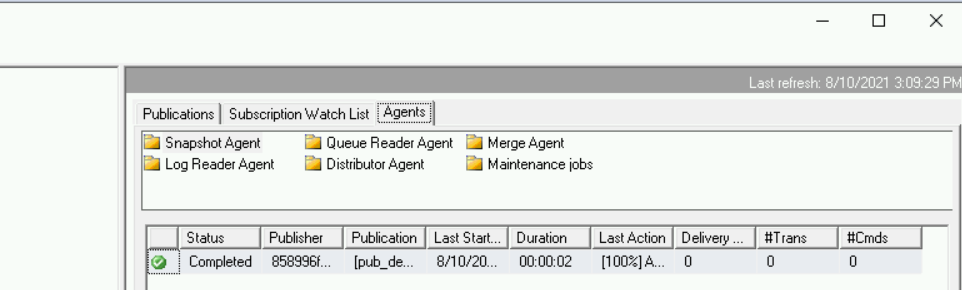
Utilizzo di stored procedure per la rimozione della replica
Questa sezione contiene i passaggi suggeriti per rimuovere la replica transazionale.
Annullare l'abbonamento
Per eliminare l'abbonamento, utilizza la stored procedure sp_dropsubscription.
Ecco un esempio dei comandi per annullare l'abbonamento:
USE pub_demo;
GO
EXEC sp_dropsubscription
@publication = 'csql_pub_pub_demo',
@article = N'all',
@subscriber = N'11.11.111.1,1433'
Eliminare l'abbonato
Per eliminare il sottoscrittore, utilizza la stored procedure msdb.dbo.gcloudsql_transrepl_dropsubscriber:
EXEC msdb.dbo.gcloudsql_transrepl_dropsubscriber
@subscriber = N'11.11.111.1,1433'
Abbandonare la pubblicazione
Per eliminare la pubblicazione, utilizza la stored procedure msdb.dbo.gcloudsql_transrepl_droppublication:
EXEC msdb.dbo.gcloudsql_transrepl_droppublication
@db = 'pub_demo', @publication='pub1'
Disattivare il database delle pubblicazioni
Per disattivare il database di pubblicazione, utilizza la
stored procedure msdb.dbo.gcloudsql_transrepl_replicationdboption:
EXEC msdb.dbo.gcloudsql_transrepl_replicationdboption
@db='pub_demo',
@value=N'false'
Rimuovi il database di distribuzione
Per rimuovere il database di distribuzione, utilizza la
stored procedure msdb.dbo.gcloudsql_transrepl_remove_distribution:
EXEC msdb.dbo.gcloudsql_transrepl_remove_distribution
Suggerimenti e passaggi per la risoluzione dei problemi
Le sezioni seguenti trattano argomenti comuni per la risoluzione dei problemi.
Esecuzione di stored procedure dal database corretto
Potresti visualizzare il seguente errore durante l'esecuzione di sp_addarticle,
sp_addsubscription o sp_startpublication_snapshot:
Only members of the sysadmin fixed server role or db_owner fixed database role can perform this operation.
Inoltre, potresti visualizzare il seguente errore quando esegui
sp_dropsubscription:
This database is not enabled for publication.
Se si verificano questi errori, tieni presente che devi eseguire queste stored procedure dal database a cui si applicano. Puoi utilizzare quanto segue per verificare che vengano eseguiti dal database corretto:
USE <database_name>;
GO
<Run stored proc>
Replica
Gli errori di replica vengono forniti nei log degli errori SQL e altrove. Puoi eseguire query su alcune tabelle nel database di distribuzione direttamente per gli errori di replica. Ad esempio:
select * from [cloudsql_distribution]..msrepl_errors
select * from [cloudsql_distribution]..MSreplication_monitordata
Microsoft ha altri esempi
su come cercare gli errori utilizzando Replication Monitor. Ad esempio, l'utente
sqlserver potrebbe non avere accesso a un comando.
Job dell'agente di replica
Una volta configurata la replica, i nuovi job dell'agente SQL non sono visibili in SSMS all'utente sqlserver. Tuttavia, puoi visualizzarli utilizzando quanto segue:
USE msdb
select * from dbo.sysjobs
Editori mancanti in Monitoraggio della replica
Puoi utilizzare lo strumento di monitoraggio della replica per visualizzare lo stato della replica e risolvere i problemi relativi alla replica.
Ad esempio, quando configuri la replica e l'istanza Cloud SQL del publisher utilizza un indirizzo IP, SSMS potrebbe non riuscire a trovare il publisher. Questo perché non conosce la mappatura tra il nome host e l'indirizzo IP.
Il monitor di replica contiene una scheda Pubblicazioni vuota:
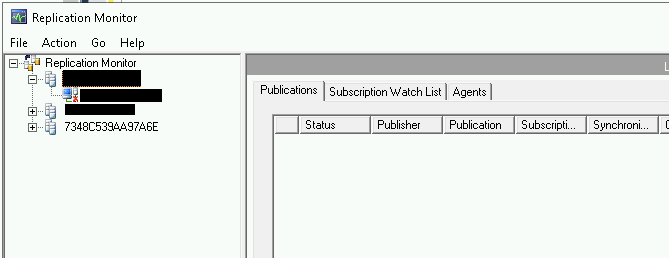
Come soluzione alternativa, puoi creare alias in SQL Server Configuration Manager tra il nome host SQL Server del publisher e l'indirizzo IP utilizzato per connettersi da SSMS:
Avvia SQL Server Configuration Manager.
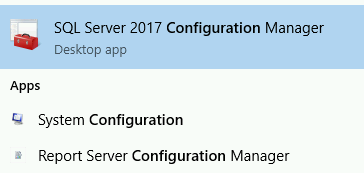
Trova il nodo Alias e selezionalo.

Fai clic con il tasto destro del mouse sulla casella sotto Nome alias per creare un nuovo alias. La stessa procedura si applica sia a un alias a 32 bit sia a un alias a 64 bit:
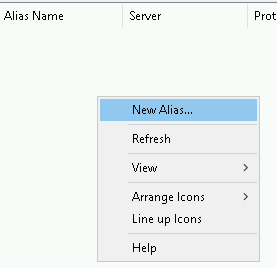
Recupera il nome host effettivo dell'istanza publisher utilizzando questa query:
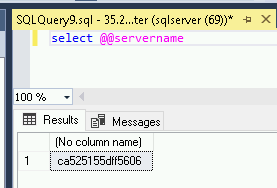
Nella finestra dell'alias, inserisci questi campi prima di selezionare Ok:
Nome alias: fornisci il nome del server dalla query nel passaggio 4.
Numero porta:fornisci la porta 1433.
Protocollo:lascia il valore predefinito TCP/IP.
Server:fornisci l'indirizzo IP dell'istanza Publisher.
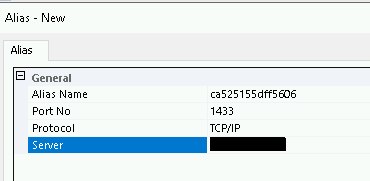
Connettiti utilizzando il nuovo alias e avvia Replication Monitor:
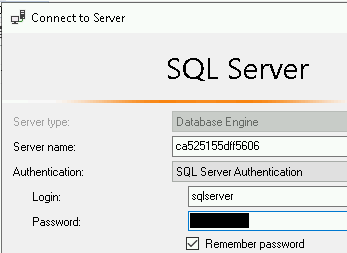
Le informazioni sulla pubblicazione dovrebbero essere simili alle seguenti:
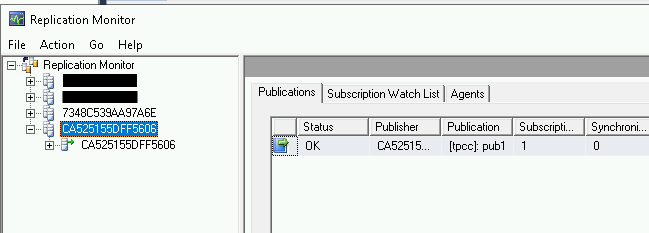
Per saperne di più sulla risoluzione dei problemi di replica, consulta Risoluzione dei problemi: trova gli errori nella replica transazionale di SQL Server.
Stima delle dimensioni degli articoli necessari per la replica
Quando utilizzi un'istanza Cloud SQL come editore, è necessaria una snapshot iniziale degli articoli da generare per iniziare la replica. Questo snapshot è
memorizzato localmente. A seconda del numero di articoli, delle loro dimensioni e del tipo
di dati, i requisiti di archiviazione potrebbero aumentare. La procedura
memorizzata sp_spaceused fornisce solo una stima approssimativa dello spazio su disco necessario per un
articolo.
Lo snapshot include file che archiviano schemi e dati.
Passaggi successivi
- Scopri di più sulla replica in Cloud SQL.

